Cómo crear un recordatorio en el Windows rápidamente - Solución rápida

Tener un programa que nos ayude a recordar todas las actividades por hacer es una excelente opción, de hecho puedes usar el Windows de tu PC para programar recordatorios cada cierto tiempo. Por eso, en este tutorial queremos enseñarte como crear un recordatorio en el Windows rápidamente. Además, mencionaremos qué programas son útiles para programar alarmas en tu PC.
https://youtu.be/n-rfIGTF5I4
- ¿Cómo poner un recordatorio en el escritorio de la pantalla de mi PC?
- ¿Qué tan útil es Microsoft To Do en Windows 10 para organizar tareas?
- ¿Qué programas utilizar para poner un recordatorio como alarma en mi PC?
- ¿Por qué Microsoft ha aconsejado usar las aplicaciones web de Office?
- ¿Cómo probar la simulación de Windows 11 sin tener que instalarlo?
¿Cómo poner un recordatorio en el escritorio de la pantalla de mi PC?
Lo primero que debes hacer es irte a la ventana de Windows y abrir la aplicación calendario, da clic a la fecha donde quieres poner el recordatorio. Puede clicar en 'Más detalles' para ver la información con más claridad.

Aparecerán una serie de opciones que debes rellenar y, en las opciones 'Inicio y Fin' debes colocar la hora en que desees que se active la alarma de notificación. Si te ubicas en la pestaña periodicidad, puedes seleccionar la frecuencia en que se repita el recordatorio de un evento o actividad. Finalmente, te diriges a la pestaña Guardar y Cerrar para que se guarde el recordatorio programado.
¿Qué tan útil es Microsoft To Do en Windows 10 para organizar tareas?
Microsoft To Do es una herramienta muy útil para organizar tareas. Sin embargo, como esta herramienta no se encuentra integrada a Windows 10 debes descargarla desde la tienda de aplicaciones Microsoft.
Con ella puedes añadir subtareas, las cuales consisten en hacer pequeñas tareas para poder llegar al objetivo principal. Agregar avisos y fechas de vencimiento te pueden ayudar a cumplir con la actividad en una fecha límite. Además, puedes añadirle a las tareas archivos o documentos desde la PC o dispositivo móvil.
¿Qué programas utilizar para poner un recordatorio como alarma en mi PC?
Existen una gran cantidad de aplicaciones de calendario para organizar tareas. Por eso, a continuación queremos recomendarte algunos programas para poner recordatorios como alarma en tu PC.
El recordatorio eficiente
Efficient Reminder o el recordatorio eficiente es una aplicación de calendario muy versátil. Ella permite crear una gran cantidad de fechas y eventos a diferencia de otros calendarios. Además, puedes sincronizarla con la planificación que ya tengas lista en tu Smartphone.
2Day la App de organización personal
Para organizar tus tareas personales, la aplicación 2Day es una herramienta muy útil para este fin, ya que permite hacer personalizaciones y sincronizar las actividades en la nube. Además, puede organizar tareas en orden cronológico y añadir recordatorios para no olvidar hacer ninguna de ellas.
Sin embargo, debes saber que este software no es gratuito, su precio de compra es de 3.99$, lo cual es bastante razonable para todas las funciones y características que este programa tiene.
Recuérdame, utilizado como recordatorio de eventos
El programa recuérdame sirve para crear recordatorios de eventos, por ejemplo, el día de una boda, aniversarios, entre otros, en un formato bastante atractivo. Con esta App puedes enviar Emails para cada evento, además puedes grabar audios con la grabadora de voz de su PC y adjuntarlo al evento.
Wunderlist, su objetivo es mantener tu vida personal ordenada
Con Wunderlist puedes mantener tu vida personal y profesional organizada. Gracias a ella puedes gestionar todas tus actividades y crear una lista de tareas por realizar, así como añadir recordatorios que te evita olvidarlas. Sin duda que con Wunderlist todo es más fácil y rápido.
¿Por qué Microsoft ha aconsejado usar las aplicaciones web de Office?
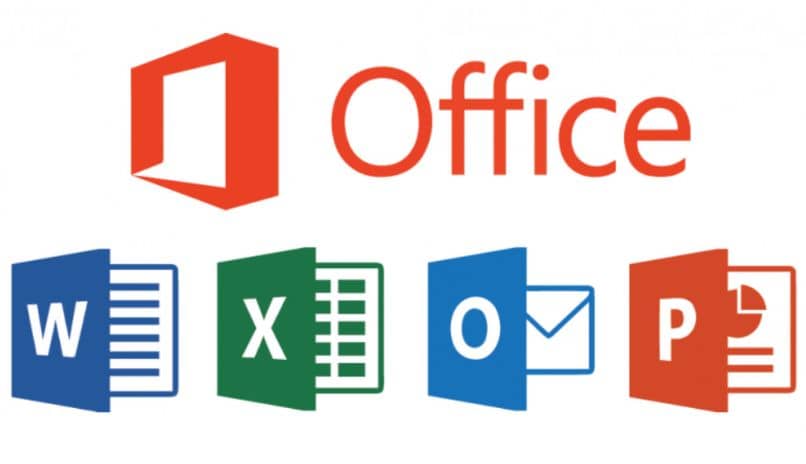
Descargar la suite ofimática de Microsoft completa es un recurso necesario que debes tener en tu PC, porque puedes contar con un paquete de herramientas muy útiles para realizar diferentes tipos de documentos.
Por ello, Windows 10 empezó a hacer un anclaje de aplicaciones web de Office que podemos encontrar en el Menú de inicio de este software. De allí que Microsoft aconseja usar las aplicaciones de web Office, ya que consigue facilitar la búsqueda de dichas herramientas.
¿Cómo probar la simulación de Windows 11 sin tener que instalarlo?
Recientemente, Windows ha anunciado lanzar una nueva versión de escritorio, Windows 11. Sin embargo esta todavía se encuentra en fase de prueba. Pero para los que quieren ver cómo funciona sin tener que instalarlo, pueden probar la simulación de Windows 11 entrando a win11.blueedge.me, donde puede navegar por una página parecida a la ventana de inicio de Windows 11 y probarla por tu cuenta.







